いつも、「マネーフォワード クラウド確定申告」をご利用いただきありがとうございます。
マネーフォワード クラウドコンタクトセンターの竹下です。
当コラムでは、マネーフォワード クラウド確定申告で確定申告を終えるまでの流れやポイントについて、数回に分けてお伝えしていきます。
今回は、「データ連携」機能についてご説明します。
データ連携の仕組み
マネーフォワード クラウドの「データ連携」機能は、システムがお客さまの代わりにインターネットバンキングやクレジットカードのホームページにログインして明細を取得し、取得した明細をもとに仕訳候補を表示する仕組みです。
そのため、インターネットバンキングに表示されていない明細については取得することができません。
また、インターネットバンキングの明細表示期間はおおむね1ヶ月から3ヶ月程度と比較的短い期間であるため、例えば2022年12月にデータ連携を開始した場合、2022年1月の明細を取得することはほとんどの金融機関で行えません。
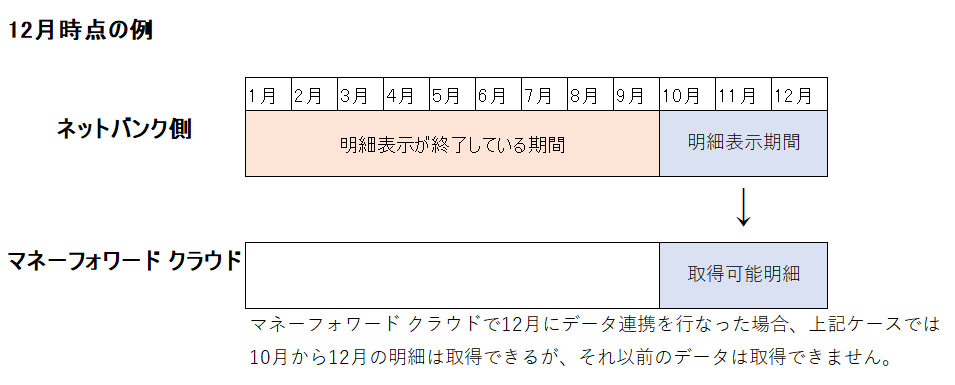
その他にも、長期間取得エラーとなっているような場合は、明細を取得できない期間が生じてしまうことがあります。
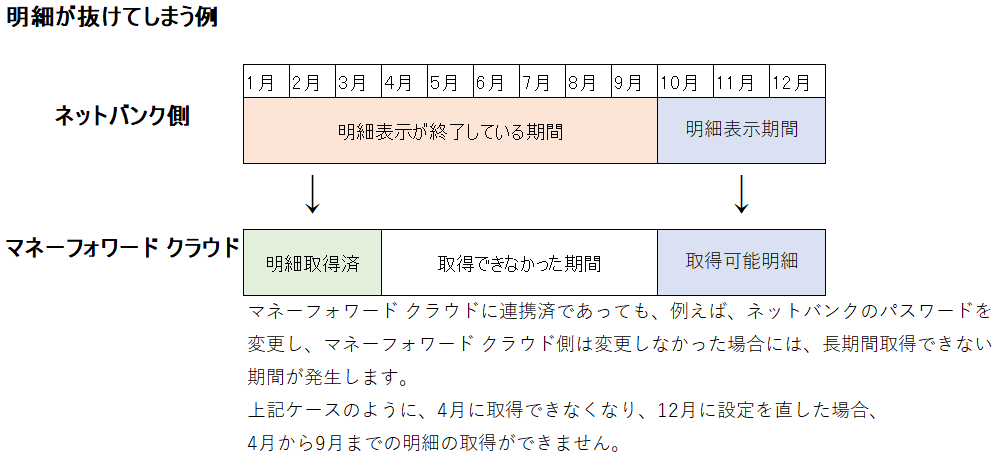
取得できない期間を作らないために
なるべく早く連携を開始する
仕訳入力に活用したい銀行口座やサービスがある場合、できるだけ早く連携設定を行うようにします。
連携設定後は、取得できない期間を作らないために、定期的に取得状況を確認するようにしてください。
なお、「登録済一覧」画面の「取得状態」が「正常」となっている場合は、取得が正常に行えています。

最終取得日を確認する
電子証明書を使用する金融機関や、データ取得時に毎回ワンタイムパスワードを要求される金融機関については、手動での定期的な再取得が必要です。
「取得状態」だけでなく、「最終取得日時」にも気を配るようにしてください。

そのため、取得できなかった期間についてはクレジットカードの明細から仕訳登録ができないかもご確認ください。
不要な口座は除外する
マネーフォワード クラウドの「データ連携」機能で取得している情報は、同じアカウントで利用している他の事業者や家計簿アプリ「マネーフォワード ME」と共通です。
そのため、事業者ごとに取得する口座情報を選択できる機能を用意しています。
不要な口座がある場合は、「連携データの選択」画面で該当口座のチェックを外し、対象の事業者で該当口座の明細を取得しないように設定してください。
自動仕訳ルールを活用する
「連携サービスから入力」画面で仕訳を登録すると、「自動仕訳ルール」というルールが自動で作成されます。
このルールは、「自動仕訳ルール」の設定画面で任意に変更が可能です。
ここでは、「明細の一致条件」が「マネフォタクシー」として登録された自動仕訳ルールを例に説明します。
「明細の一致条件」を「マネフォタクシー」から「タクシー」に変更し、一致条件のプルダウンで「部分一致」を選択すると、明細の摘要欄に「タクシー」と記載されている明細に対して「旅費交通費」などの任意の勘定科目を割り当てることができます。
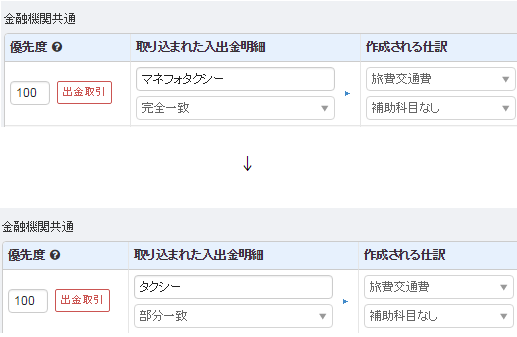
「自動仕訳ルール」については以下のガイドをご参照ください。
「自動仕訳ルール(通帳カード)」画面の使い方
よくあるご質問
データ連携についてよくあるお問い合わせをご説明します。
Amazonなどのショッピングサイトと支払い用クレジットカードの登録
Amazonなどのショッピングサイトと、ショッピングサイトの支払いに利用しているクレジットカードを同時に連携している場合は、Amazon側とクレジットカード側の両方の明細を取得するため、そのまま仕訳登録すると二重で登録されてしまいます。
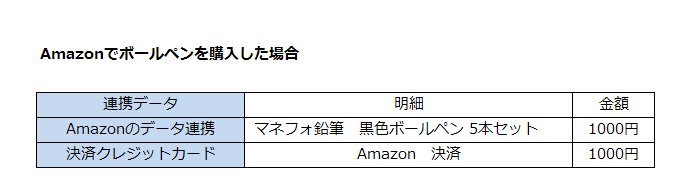
これを避けるためには、どちらか一方のみをデータ連携するか、もしくは重複する明細を「自動で仕訳」>「連携サービスから入力」画面で仕訳の「対象外」としてください。

銀行間の振替
ショッピングサイトとクレジットカードの連携と同じように、「データ連携」機能を利用している2つの銀行間で資金の移動を行うと、片方の銀行で出金明細を取り込み、もう片方の銀行で入金明細を取り込むため、そのまま仕訳登録すると二重で登録されてしまいます。
こちらについても、どちらか一方を「自動で仕訳」>「連携サービスから入力」画面で仕訳の「対象外」としてください。
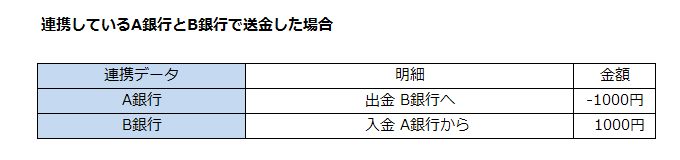
「IDとパスワードが一致しない」というエラーメッセージが表示される
「IDとパスワードが一致しない」というエラーメッセージが表示される場合は、「登録する金融機関のページが正しいか」「入力している情報が正しいか」を確認してください。
登録する連携サービスのページが正しいか
登録する連携サービスのページが誤っている場合は、データを取得できません。
「データ連携」>「新規登録」画面で登録したい連携サービスを検索して連携登録画面を開くと、画面の左下に「●●のサイトでログインに用いる情報を確認する」が表示されます。
リンクをクリックして連携サービスの画面を開き、表示された金融機関やクレジットカード会社のページでログインできるかを試してください。
ログインができない場合は、検索して開いた画面が誤っている可能性があります。
別の連携登録画面で登録できないかをご確認ください。
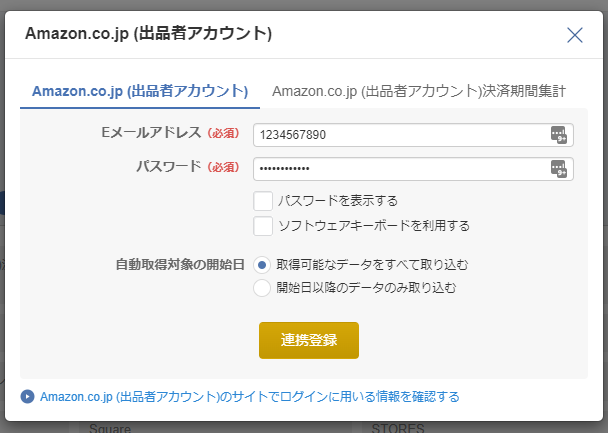
入力している情報が正しいか
登録する連携サービスのページにログインできた場合は、「データ連携」>「登録済一覧」画面で対象連携サービスの「編集」をクリックし、IDやパスワードを入力し直してください。
データ連携に関するその他のトラブルやエラーについては、以下のページをご参照ください。
データ連携のトラブル・エラーの解決
データ連携機能の活用で、ラクラク確定申告
「データ連携」機能は最初の設定が少し大変ですが、一度連携が完了すれば、あとは「登録」ボタンをクリックするだけで仕訳が完成していく便利な機能です。
ぜひご活用ください!
操作でご不明点がある場合には
操作の不明点については、弊社コンタクトセンターまでお問い合わせください。
仕訳内容などの経理業務に関するご相談や、申告方法・申告内容などの税務に関するご相談はサポートの対象外です。
経理業務や税務に関するご質問につきましては、税理士などの専門家や税務署へご相談ください。
ご要望に応じて税理士をご紹介しますので、以下のページよりお申し込みください。
税理士・社労士無料紹介サービス
マネーフォワード クラウド確定申告コラム
「確定申告コラム」では、マネーフォワード クラウド確定申告の使い方のコツや入力例をコラム形式でご説明しています。
確定申告の際にお役立てください!
マネーフォワード クラウド確定申告コラムページ
※本サポートサイトは、マネーフォワード クラウドの操作方法等の案内を目的としており、法律的またはその他アドバイスの提供を目的としたものではありません。当社は本サイトに記載している内容の正確性・妥当性の確保に努めておりますが、実際のご利用にあたっては、個別の事情を適宜専門家に相談するなど、ご自身の判断でご利用ください。
頂いた内容は、当サイトのコンテンツの内容改善のためにのみ使用いたします。





